
群晖Docker安装MoviePilot自动化PT影视库(v1.9.1-1以下可用)

MoviePilot介绍
-
基于 NAStool 部分代码重新设计,聚焦自动化核心需求,减少问题同时更易于扩展和维护。
-
等于NAStool的专业版,提高了准入门槛,但是质量也更高。
-
适用于有过NAStool经验的玩家,以及PT站用户。
-




安装要求
-
必需要有PT站账号
-
有过NAStool经验更好,没有也无妨,本教程完整的带你玩耍MoviePilot,照抄即可部署成功,不会像网络中公开的教程一样省略大量步骤,做两步就卡壳。
-
全篇高清截图,详细的目录结构,看一遍即可理解原理。
-
认证阶段必需要用的站点,没有下述PT站账号不能使用MoviePilot的功能(有其中之一即可)。
-
如果你没有认证所需的站点,
可单独联系过站点验证,或者购买PT账号,然后在系统内再添加你的其他站点。 -
认证资源v1.2.4+支持:iyuu、hhclub、audiences、hddolby、zmpt、freefarm、hdfans、wintersakura、leaves、ptba 、icc2022、ptlsp、xingtan、ptvicomo、agsvpt、hdkyl、qingwa
-
如果你有更多的站点,可以在配置完毕后在系统内进行添加。
我想体验
-
体验地址:http://nas.aabcc.top:8096
点击体验账号头像即可登录
首次登录会自动缓存,如手机浏览器访问有概率因网速影响,一直转圈加载,等待三秒刷新即可。
推荐电脑浏览器访问,网络速度快,视觉效果更棒!
播放4K格式影片时如你网速较慢就需要等待两秒加载,因为4K的码率约25Mbps左右。
安装教程
安装环境
-
演示:黑群晖DS918+,DSM7.2
-
安装Docker和docker-compose(自行安装)
-
演示将采用配置文件和媒体文件夹分离的安装方式,避免媒体存储崩溃后还需要重装。
(即配置文件夹在一个目录内,媒体文件在一个单独的目录内。)
安装CookieCloud插件
-
站点信息需要通过CookieCloud同步获取,因此需要安装CookieCloud插件,将浏览器中的站点Cookie数据同步到云端后再同步到MoviePilot使用。 插件下载地址请点击 这里。
-
将下载的插件解压,打开Chrome浏览器插件管理页面,点击加载已解压的扩展程序。
#Chrome浏览器插件管理网页地址 chrome://extensions/ -
直接选择解压后的文件夹即可

-
插件安装成功

安装CookieCloud服务端(可选)
-
MoviePilot内置了公共CookieCloud服务器,如果需要自建服务,可参考 CookieCloud 项目进行搭建,docker镜像请点击 这里。
声明: 此项目不会收集用户敏感数据,Cookie同步也是基于CookieCloud项目实现,非本项目提供的能力。技术角度上CookieCloud采用端到端加密,在个人不泄露
用户KEY和端对端加密密码的情况下第三方无法窃取任何用户信息(包括服务器持有者)。如果你不放心,可以不使用公共服务或者不使用本项目,但如果使用后发生了任何信息泄露与本项目无关! -
打开群晖的SSH功能,使用终端连接并切换到root状态下。
-
在群晖的docker文件夹里创建cookiecloud文件夹(你想把数据文件夹保存在哪里就在哪里创建)
root@NAS:/# cd /volume1/docker #进入docker文件夹 root@NAS:/volume1/docker# mkdir cookiecloud #创建cookiecloud文件夹 root@NAS:/volume1/docker# ls #列出当前文件夹内的文件及文件夹 cookiecloud @eaDir safeline root@NAS:/volume1/docker#cd cookiecloud #进入cookiecloud文件夹 -
多种部署方式(演示将以docker-compose方式部署)
Docker 部署 docker run -p=8088:8088 easychen/cookiecloud:latest Docker 部署首先需要 Docker 环境,请自行搜索安装。镜像启动参数非常简单,除了镜像名称,只需要配置端口。你可以直接运行屏幕上的命令启动服务。 Docker 部署 - 后台 docker run -d -p=8088:8088 easychen/cookiecloud:latest 测试无误后,可以后台启动,在 run 命令中添加 -d 参数即可。用浏览器打开 http://ip: 端口看到 Hello World 则说明服务器端成功启动。 Docker 部署 - 接口指定目录 docker run -e API_ROOT=/cookie -p=8088:8088 easychen/cookiecloud:latest 设置 API_ROOT 环境变量,可以指定目录访问接口 -
编辑配置docker-compose.yml文件
vi docker-compose.yml -
按字母 i 键进入编辑模式,复制下面的命令,替换自己的必要信息,粘贴上去。按Esc键退出编辑模式,再输入:wq保存并退出。
version: '2' services: cookiecloud: image: easychen/cookiecloud:latest container_name: cookiecloud-app restart: always volumes: - /volume1/docker/cookiecloud:/data/api/data #数据存储路径替换成你自己的 ports: - 8088:8088 #第一个对外的8088端口可以自己更改
-
运行docker-compose.yml文件,拉取镜像并创建容器。
docker-compose up -d
-
用浏览器打开群晖的IP+设置的端口,看到 Hello World 则说明服务器端成功启动。
以本机为例:http://172.16.19.200:8088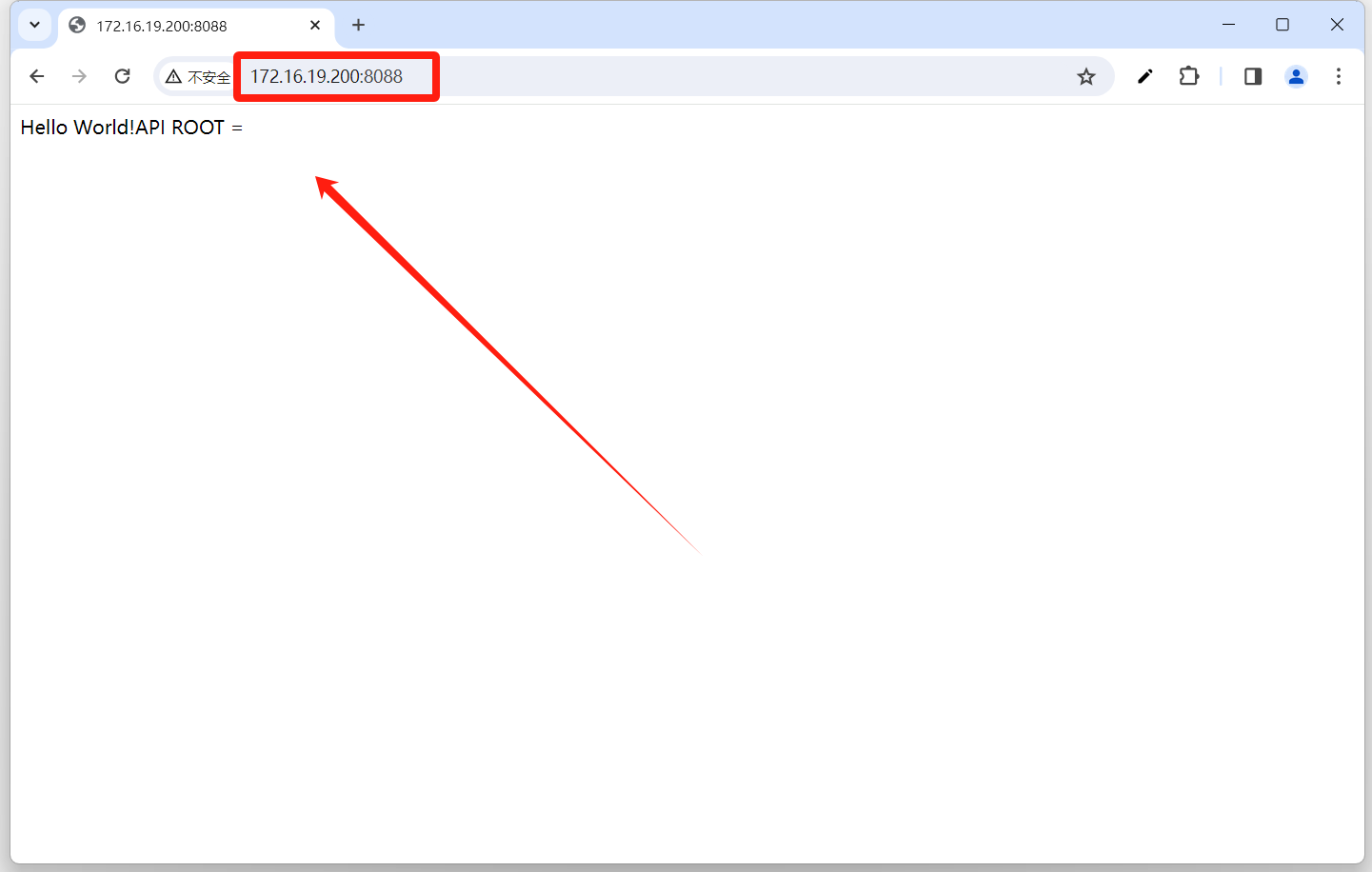
-
打开Chrome浏览器,点击cookiecloud插件。

-
将服务器地址替换成你刚才创建的cookiecloud访问地址,端对端加密密码点击自动生成。
服务器地址:http://172.16.19.200:8088
-
其他的自己根据需要自己设置就行,然后点击测试,测试成功后点击保存。
详细图文功能教程请看:https://juejin.cn/post/7190963442017108027
-
然后就把你所有的PT站点在此浏览器上进行登录一遍!!!
创建MoviePilot媒体库目录
-
目录结构图
- 感谢你赐予我前进的力量



